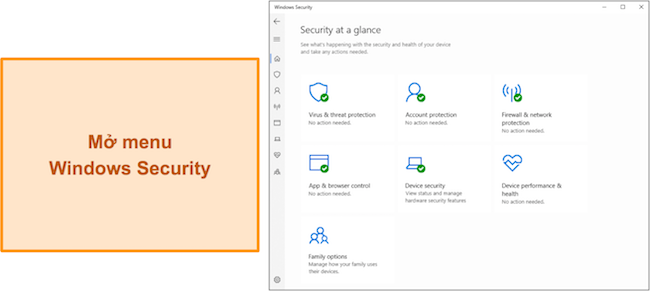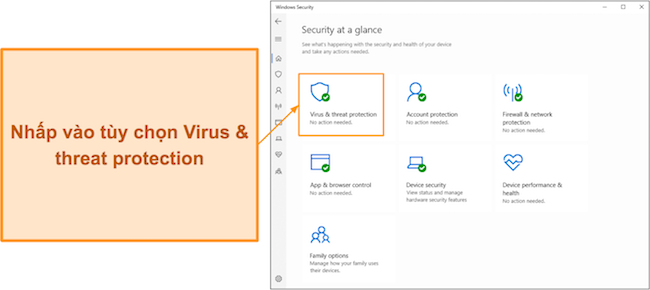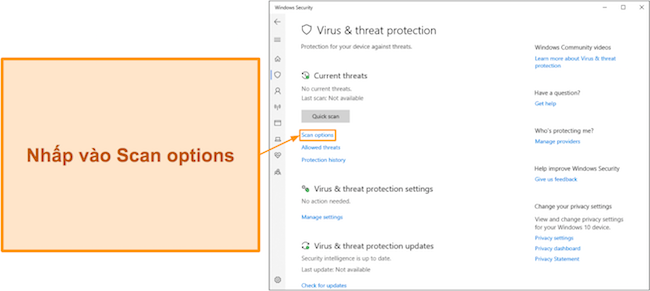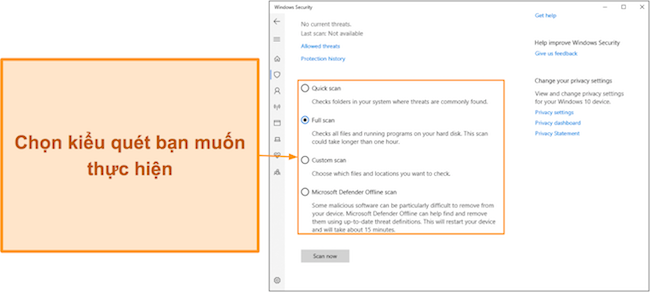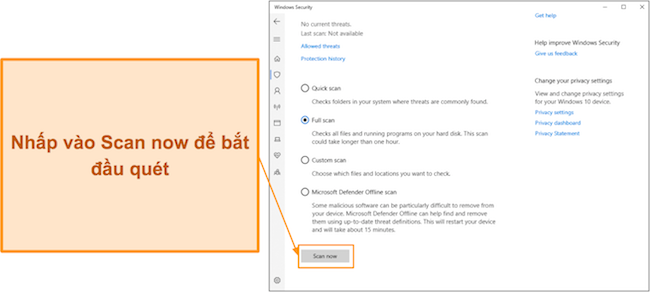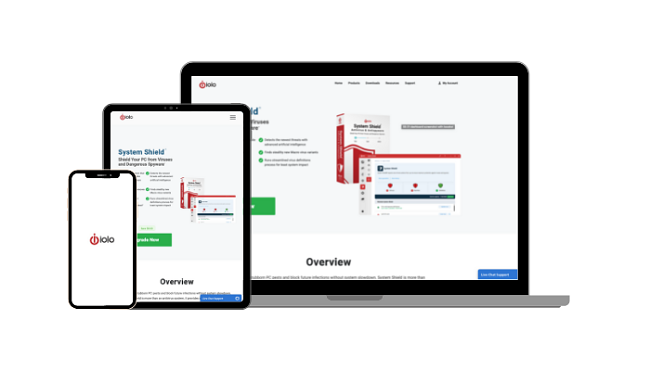Trong năm 2024, Windows Defender có tốt không?
Là một phần mềm diệt vi-rút miễn phí được tích hợp sẵn trên mọi PC hệ Windows, phiên bản Microsoft Defender hiện tại là phiên bản tốt nhất từng thấy. Microsoft Defender sẽ đủ tốt trong việc cung cấp khả năng bảo vệ nếu bạn không lưu trữ thông tin cá nhân trên PC — nhưng lại không thể giữ an toàn đối với các tệp nhạy cảm nếu bạn lưu trữ những tệp này trên thiết bị của mình.
Sau vài tuần kiểm thử dịch vụ, tôi nhận thấy phần mềm diệt vi-rút miễn phí của Microsoft không được cập nhật thường xuyên để có thể đảm bảo an toàn trước các mối đe dọa mới nhất. Bạn cần sử dụng Microsoft Defender cùng một phần mềm diệt vi-rút khác để được bảo vệ hoàn toàn. Tôi đã kiểm thử nhiều tùy chọn miễn phí và trả phí khác nhau để xem dịch vụ nào cung cấp khả năng bảo vệ chống phần mềm độc hại hàng đầu mà không làm chậm PC.
Ngạc nhiên thay, một số phần mềm diệt vi-rút miễn phí thậm chí còn hoạt động tốt hơn cả Microsoft Defender. Norton 360 vượt trội hơn đối thủ nhờ công cụ diệt vi-rút mạnh mẽ, các tính năng bảo mật web và tính năng bổ sung như VPN và trình quản lý mật khẩu — Microsoft Defender lại không cung cấp tính năng nào trong số đó. Ngoài ra, bạn thậm chí có thể dùng thử Norton 360 không lo rủi ro trong 60 ngày với chính sách đảm bảo hoàn tiền!
Dùng thử Norton trên Windows không lo rủi ro!
Hướng dẫn nhanh: Những lựa chọn thay thế hàng đầu cho Microsoft Defender năm 2024
- Norton 360 – Lựa chọn thay thế số 1 cho Microsoft Defender với công cụ diệt vi-rút mạnh mẽ, các tính năng bảo mật dành riêng cho Windows, tường lửa, VPN và nhiều tính năng khác. Đi kèm chính sách đảm bảo hoàn tiền trong 60 ngày.
- McAfee – Bảo vệ chống phần mềm độc hại nâng cao và bảo mật trực tuyến dành cho Windows nhưng một số tính năng hàng đầu lại bị hạn chế đối với riêng khách hàng Hoa Kỳ.
- TotalAV – Bảo vệ chống phần mềm độc hại tuyệt vời dành cho PC, máy tính xách tay và máy tính bảng hệ Windows, sau năm đầu tiên mức giá tăng đáng kể.
- iolo – Bảo vệ chống malware cấp cao và các công cụ tinh chỉnh phần mềm, nhưng làm chậm PC đáng kể trong quá trình quét.
- Bitdefender – Chặn mọi loại phần mềm độc hại phức tạp nhắm vào Windows nhưng các gói cao cấp có mức giá hơi cao.
Đừng bỏ lỡ các phương án thay thế tuyệt vời hơn cho Microsoft Defender — chuyển đến đây để tìm hiểu về 4 lựa chọn hàng đầu khác!
Dùng thử Norton dành cho Windows ngay!
Liệu có thể tin tưởng Microsoft Defender để bảo vệ Windows năm 2024 không?
Trước đây được biết đến là Windows Defender, Microsoft Defender đã cải tiến đáng kể trong những năm gần đây. Phần mềm này hiện đi kèm với tính năng phát hiện mối đe dọa theo thời gian thực cũng như tường lửa và kiểm soát dành cho phụ huynh. Tôi đặc biệt thích việc phần mềm này được cài đặt sẵn trên Windows 10 và 11, do đó Microsoft Defender có thể bắt đầu hoạt động ngay khi bạn khởi động máy tính.
Tôi muốn đưa Microsoft Defender vào một loạt cuộc kiểm thử bao quát và xem phần mềm này đáp ứng yêu cầu ở mức nào so với các đối thủ diệt vi-rút cạnh tranh. Tôi đã vô cùng ấn tượng khi thấy rằng Microsoft Defender chặn khoảng 99,5% đến 100% phần mềm độc hại theo thời gian thực. Nhưng đáng tiếc, đó là tất cả những gì tôi có thể tin tưởng ở phần mềm này.
Tôi thấy tường lửa và tính năng kiểm soát dành cho phụ huynh chưa đủ tốt. Việc định cấu hình tường lửa quá phức tạp và tính năng kiểm soát dành cho phụ huynh chỉ hoạt động nếu con bạn có tài khoản Microsoft riêng. Tuy nhiên, mối quan ngại lớn nhất của tôi là Microsoft không thường xuyên cập nhật phần mềm của mình khiến tính năng bảo vệ theo thời gian thực gần như không có tác dụng. Microsoft Defender không thể bảo vệ bạn khỏi các cuộc tấn công an ninh mạng mới nhất nếu không có các bản cập nhật thường xuyên. Tôi cũng thấy rằng PC hệ Windows của tôi có thể gặp sự cố khi Microsoft phát hành bản cập nhật. Trước đây, điều này đã khiến PC của tôi bị sập đột ngột khi đang quét.
Mặc dù Microsoft Defender đã được cải thiện nhưng vẫn còn nhiều thiếu sót. Đơn giản thôi, bạn không nên dựa hoàn toàn vào Microsoft Defender để bảo vệ PC của mình. Bạn sẽ an toàn hơn nhiều nếu đầu tư vào một phần mềm diệt vi-rút mạnh mẽ hơn nếu bạn lưu các tệp cá nhân hoặc tệp nhạy cảm trên thiết bị Windows của mình.
Bạn có thể trông cậy vào một mình Microsoft Defender trong năm 2024 không?
Rất tiếc là không — Microsoft Defender không đủ để tự mình bảo vệ PC của bạn. Tôi và nhóm của mình đã thử nghiệm Microsoft Defender một cách kỹ lưỡng trong vài tuần, kiểm tra tỷ lệ phát hiện malware theo thời gian thực, mức độ dễ sử dụng, tác động lên hệ thống, v.v. Mặc dù kết quả khá khả quan nhưng Windows Security vẫn thiếu sót ở những lĩnh vực quan trọng, có thể khiến thiết bị Windows của bạn gặp phải các mối đe dọa nghiêm trọng.
Về khía cạnh bảo vệ chống malware, Microsoft Defender ít có khả năng ngăn chặn các mối đe dọa mới nhất — tỷ lệ phát hiện 98%, thấp hơn so với tỷ lệ phát hiện 100% của Norton. Việc Microsoft Defender không cập nhật thường xuyên có nghĩa là không phải lúc nào phần mềm này cũng có thể xử lý các mối đe dọa mới nhất, khiến thiết bị của bạn gặp rủi ro. Microsoft Defender cũng không cung cấp tính năng bảo vệ chống ransomware (phần mềm tống tiền), đây là một vấn đề quan trọng giữa lúc các cuộc tấn công bằng phần mềm tống tiền đang gia tăng. Chỉ riêng điều này thôi đã là một lý do chính đáng để lựa chọn một giải pháp diệt virus cao cấp.
Microsoft Defender cũng thiếu các tính năng bổ sung do trình diệt virus cao cấp cung cấp. Một dịch vụ như Norton có các tính năng bảo mật và quyền riêng tư nâng cao như trình quản lý mật khẩu, VPN, lưu trữ đám mây, hỗ trợ đa nền tảng, v.v. Mặc dù Microsoft Defender đi kèm tường lửa và tính năng kiểm soát của phụ huynh, nhưng lại thiếu các tính năng nâng cao mà một giải pháp cao cấp như Norton tích hợp theo mặc định.
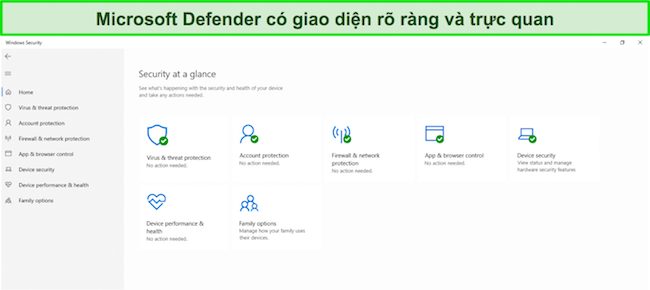
Mặc dù đang được cải thiện, nhưng Microsoft Defender thậm chí còn chưa đạt đến tầm trình diệt virus cao cấp. Các dịch vụ như Norton, McAfee và TotalAV chuyên bảo vệ các thiết bị khỏi malware — không chỉ PC Windows của bạn. Microsoft Defender vẫn tốt hơn là không sử dụng biện pháp bảo vệ nào, nhưng bạn nên coi đây là biện pháp bảo vệ tạm thời trong khi tìm kiếm bộ phần mềm diệt virus toàn diện hơn làm giải pháp lâu dài.
Dùng thử Norton trên Windows không rủi ro
Cách quét PC để tìm phần mềm độc hại bằng Microsoft Defender
- Mở menu Windows Security. Bạn có thể tìm thấy menu này trong ứng dụng Windows Security trên PC của mình.
![Ảnh chụp màn hình của menu chính Bảo mật Windows]()
- Tìm đến mục Bảo vệ chống virus & mối đe dọa (Virus & threat protection). Nhấp vào ô Virus & threat protection để truy cập menu quét virus.
![Ảnh chụp màn hình hiển thị cách mở menu Chống mối đe dọa và vi-rút của Bộ bảo vệ Microsoft]()
- Mở menu Tùy chọn quét (Scan options). Nhấp vào Scan options để xem các chế độ quét virus khác nhau mà Microsoft Defender cung cấp.
![Ảnh chụp màn hình hiển thị cách truy cập các tùy chọn quét của Bộ bảo vệ Microsoft]()
- Chọn kiểu quét. Bạn có thể làm điều đó bằng cách chọn nút bên cạnh kiểu quét mà bạn muốn thực hiện.
![Ảnh chụp màn hình các loại quét có sẵn khác nhau của Bộ bảo vệ Microsoft]()
- Bắt đầu quét. Nhấp vào Quét ngay (Scan now) để bắt đầu quét và Microsoft Defender sẽ lo phần còn lại cho bạn.
![Ảnh chụp màn hình hiển thị cách bắt đầu quét bằng Bộ bảo vệ Microsoft]()
Đó là tất cả những gì bạn cần làm! Các kiểu quét khác nhau mất thời gian khác nhau tùy theo số lượng tệp cần phải quét, cũng như tốc độ hệ thống của bạn. Sau khi quét, Microsoft Defender sẽ cho phép bạn cách ly hoặc xóa các mối đe dọa đã phát hiện khỏi hệ thống của mình.
Giải pháp diệt virus thay thế tốt nhất cho Microsoft Defender (Đã thử nghiệm 2024)
1. Norton 360 – Phần mềm diệt vi-rút tốt nhất cho Windows 10 và 11
Tính năng chính:
- Chặn tất cả các loại phần mềm độc hại nhắm đến Windows theo thời gian thực
- Các tính năng bổ sung bao gồm VPN, trình kiểm soát dành cho phụ huynh, trình quản lý mật khẩu và nhiều tính năng khác
- Tương thích với mọi phiên bản của Windows
- Hỗ trợ khách hàng 24/7 có sẵn qua live chat hoặc điện thoại
- Chính sách đảm bảo hoàn tiền trong 60 ngày
Norton 360 tốt hơn Microsoft Defender về mọi mặt. Norton 360 phát hiện thành công mọi loại phần mềm độc hại chỉ có trên PC và đi kèm với nhiều tính năng bổ sung khác nhau để cải thiện bảo mật tổng thể của Windows. Hơn hết, Norton có một loạt các gói diệt vi-rút dành cho Windows phù hợp với mọi túi tiền và tất cả đều bao gồm các tính năng miễn phí như VPN và trình quản lý mật khẩu.
Trong quá trình kiểm thử, Norton 360 đã chặn thành công 100% tất cả phần mềm độc hại. Norton thường xuyên cập nhật phần mềm nên PC của bạn sẽ luôn được bảo vệ khỏi các mối đe dọa an ninh mạng mới nhất. Tôi cũng thích Norton 360 vì có tiện ích mở rộng trình duyệt Safe Web đặc biệt giúp quét các trang web để tìm phần mềm độc hại và các cuộc tấn công giả mạo. Safe Web đã phát hiện gần như 99% các mối đe dọa trên web, trong khi trình duyệt của Microsoft và Edge không chặn được hầu hết các trang web kiểm thử mà tôi đã cố gắng truy cập.
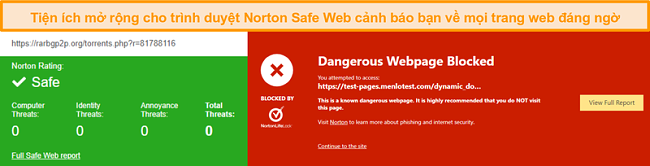
Safe Web chỉ là một trong số rất nhiều tính năng bổ sung của Norton 360. Norton 360 có đầy đủ các tính năng bao gồm tường lửa, bộ nhớ đám mây tối thiểu 2GB, trình quản lý mật khẩu và VPN. Norton 360 cũng cung cấp các tính năng bảo mật như PC SafeCam để ngăn các trang web truy cập vào webcam của bạn khi chưa được cho phép và LifeLock giúp bảo vệ chống trộm cắp danh tính. Điều thú vị là Norton 360 cung cấp các ứng dụng gốc bằng Tiếng Việt.
Tôi cực kì ấn tượng với VPN và Trình quản lý mật khẩu của Norton 360. Thậm chí VPN có thể vượt qua các hạn chế của Netflix. Mặc dù tốc độ chậm hơn bình thường, nhưng tôi có thể phát trực tuyến video chất lượng HD với mức độ lag hay bị dừng hình (buffering) tối thiểu. Microsoft Defender không kèm theo bất kỳ loại VPN hoặc dịch vụ proxy nào cùng phần mềm diệt vi-rút của mình.
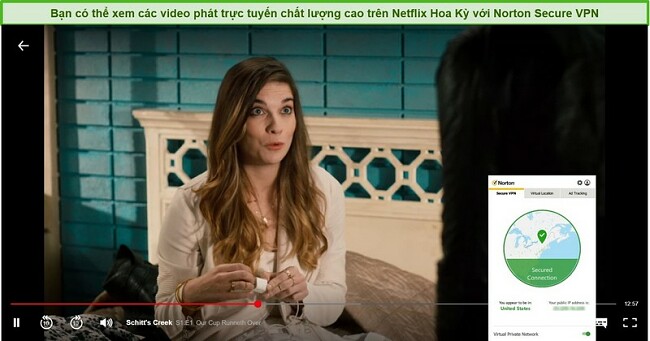
Norton 360 có Trình quản lý mật khẩu hoạt động vô cùng hiệu quả trong việc giữ an toàn cho tất cả mật khẩu. Tôi vô cùng ấn tượng khi thấy phần mềm này có tính năng Autochange giúp bạn chọn mật khẩu mạnh hơn, thay đổi và lưu trữ mật khẩu đó. Đó là điều tôi chưa thấy ở bất kỳ trình quản lý mật khẩu nào và dĩ nhiên là không thấy ở Microsoft Defender.
Nếu đang lo lắng về mức giá của Norton 360, thì bạn sẽ hài lòng khi biết dịch vụ này có sẵn một loạt gói đăng ký dành cho mọi mức ngân sách. Gói Standard là gói rẻ nhất và bao gồm khả năng bảo vệ cho 1 thiết bị, diệt virus và bảo vệ chống lại mối đe dọa trực tuyến, sao lưu đám mây 2GB, tường lửa, trình quản lý mật khẩu, cam kết bảo vệ chống virus, VPN và PC SafeCam. Đây là lựa chọn tốt nhất nếu bạn không cần tính năng Kiểm soát dành cho phụ huynh và chỉ cần bảo vệ 1 thiết bị.
Gói đáng tiền nhất là gói Deluxe, bao gồm 5 thiết bị, có 50GB dung lượng lưu trữ đám mây, diệt virus và bảo vệ chống lại mối đe dọa trực tuyến, tường lửa, trình quản lý mật khẩu, cam kết bảo vệ chống virus, VPN, PC SafeCam và kiểm soát của phụ huynh. Nếu bạn có một gia đình lớn, có thể bạn sẽ thấy đáng tiền hơn khi chi tiêu nhiều hơn một chút cho Gói Premium bao gồm tất cả các tính năng của gói Deluxe cho tối đa 10 thiết bị và với 75GB bộ nhớ đám mây.
Mỗi gói đều đi kèm đảm bảo hoàn tiền trong 60 ngày để bạn có thể dùng thử dịch vụ mà không sợ rủi ro. Nếu thấy không phù hợp, bạn có thể yêu cầu hoàn lại tiền bằng cách liên hệ với bộ phận chat trực tiếp 24/7. Tôi chỉ mất chưa đầy 5 phút để được phê duyệt yêu cầu và nhận lại tiền chỉ sau 5 ngày!
Dùng thử Norton 360 dành cho Windows ngay!
2. McAfee – Tường lửa có thể tùy chỉnh chặn tất cả các mối đe dọa nhắm tới Windows
Tính năng chính:
- AI nâng cao dự đoán các loại phần mềm độc hại mới trước khi chúng xuất hiện
- Bao gồm các công cụ bảo vệ web, công cụ tối ưu hóa, trình quản lý mật khẩu và nhiều tính năng khác.
- Hỗ trợ Windows 10 và 11
- Hỗ trợ khách hàng 24/7 qua trò chuyện trực tuyến hoặc điện thoại
- Chính sách đảm bảo hoàn tiền trong 60 ngày
McAfee là một công ty phần mềm diệt vi-rút có uy tín dễ dàng vượt qua Microsoft Defender. Trong quá trình kiểm thử, McAfee đã chặn và xóa thành công tất cả các tệp phần mềm độc hại và tự động cách ly các tệp đó. Trong khi đó, Microsoft Defender không thể đánh dấu toàn bộ tệp độc hại, khiến PC kiểm thử có nguy cơ bị lây nhiễm.
Tôi cực kì hài lòng với tường lửa của McAfee vì tường lửa này cung cấp khả năng phát hiện mối đe dọa 2 chiều đối với lưu lượng truy cập đến và đi trên PC của bạn. Tính năng này cũng có các thiết lập có thể tùy chỉnh để cho phép các ứng dụng và trang web bạn biết là an toàn. Thiết lập tường lửa của McAfee rất dễ định cấu hình ngay cả với người sử dụng lần đầu tiên. Mọi tùy chọn đều được gắn nhãn rõ ràng nên bạn sẽ không vô tình tắt hoặc thay đổi bất kỳ thiết lập quan trọng nào.
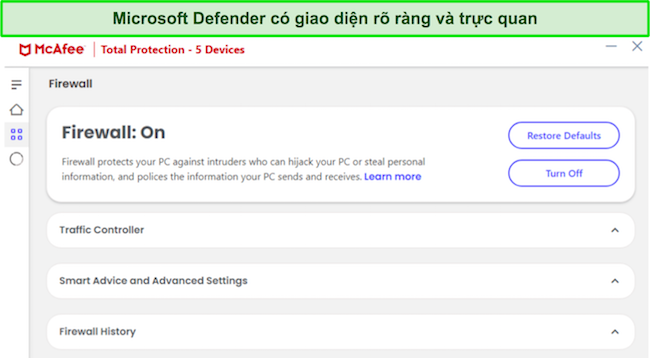
McAfee thậm chí còn cung cấp nhiều tính năng hơn để cải thiện khả năng bảo mật cho Windows của bạn, bao gồm VPN, trình quản lý mật khẩu, kiểm soát dành cho phụ huynh và trình hủy tệp. Những tính năng này thường là tiêu chuẩn của các thương hiệu diệt vi-rút cao cấp. Tuy nhiên, McAfee cung cấp một trình quét lỗ hổng độc đáo và công cụ giám sát mạng gia đình — cả hai công cụ đều liên tục quét các ứng dụng và thiết bị bên ngoài để tìm ra điểm yếu hoặc hacker. Tôi cũng thích tiện ích mở rộng cho trình duyệt Webvisor, tiện ích này tự động chặn các cuộc tấn công lừa đảo, tấn công đào tiền mã hóa và các trang web nguy hiểm khi bạn đang duyệt web trực tuyến. Hơn nữa, McAfee cũng cung cấp các ứng dụng của mình bằng một số ngôn ngữ bao gồm cả Tiếng Việt.
Các gói của McAfee được thiết kế dựa trên số lượng thiết bị mà phần mềm diệt virus bảo vệ. Với mức giá $29,99 mỗi tháng, gói Single Device là gói rẻ nhất nhưng đi kèm bộ tính năng mạnh mẽ bao gồm: bảo vệ chống phần mềm độc hại và ransomware (phần mềm tống tiền) toàn diện, bảo vệ theo thời gian thực, mạng bảo mật gia đình để gia cố tường lửa của bạn và chặn tin tặc, tính năng duyệt web an toàn để lọc các trang web có hại, bảo vệ chống lừa đảo và chống gian lận, cấu hình tối ưu hóa cho thiết bị và trình quản lý mật khẩu.
Tôi sẽ chọn gói Multi-Device hoặc Family để bảo vệ được nhiều thiết bị hơn. Hai gói này cung cấp các tính năng tương tự như gói Single Device nhưng gói Multi-Device bảo vệ 5 thiết bị trong khi gói Family bảo vệ 10 thiết bị. Gói Family chỉ đắt hơn một chút và đi kèm tính năng kiểm soát dành cho phụ huynh. Nếu bạn có hơn 10 thiết bị cần bảo vệ, McAfee cũng cung cấp Không giới hạn thiết bị (Unlimited Devices), mang đến cho bạn khả năng bảo vệ giống như các gói khác nhưng không giới hạn số lượng thiết bị.
Dùng thử McAfee dành cho Windows ngay!
3. TotalAV – Phần mềm diệt vi-rút hàng đầu với các công cụ điều chỉnh để nâng cao hiệu suất PC
Tính năng chính:
- Dễ dàng bảo vệ Windows khỏi mã độc tống tiền, phần mềm quảng cáo, phần mềm gián điệp, vi-rút và rootkit
- Đi kèm các công cụ tối ưu hóa PC cũng như kho lưu trữ mật khẩu và VPN
- Tương thích với Windows 10 và 11
- Hỗ trợ khách hàng 24/7 qua live chat, email hoặc điện thoại
- Chính sách đảm bảo hoàn tiền trong 30 ngày
Các công cụ tối ưu hóa ấn tượng của TotalAV khiến phần mềm này trở thành một lựa chọn thay thế tuyệt vời cho Microsoft Defender. Tôi vô cùng hài lòng khi thấy TotalAV gần như không ảnh hưởng đến PC trong quá trình kiểm thử ngay cả khi thực hiện quét vi-rút cường độ cao. TotalAV cũng thường xuyên cập nhật phần mềm, cho phép dễ dàng phát hiện và chặn phần mềm độc hại mới xuất hiện.
Trong quá trình Quét thông minh, TotalAV đã đề xuất nhiều cách để tối ưu hóa cách hoạt động của PC. Phần mềm này kiểm tra các tệp rác và tệp trùng lặp, cookie trình duyệt chưa được dọn sạch, các chương trình khởi động không cần thiết và thậm chí còn có Trình gỡ cài đặt ứng dụng giúp loại bỏ hoàn toàn các ứng dụng (thay vì để lại hồ sơ cá nhân). Tôi có thể giải quyết mọi sự cố chỉ trong vài phút từ màn hình Quét thông minh và nhận thấy việc này tạo ra sự khác biệt đáng chú ý đối với hiệu suất hệ thống tổng thể của mình.
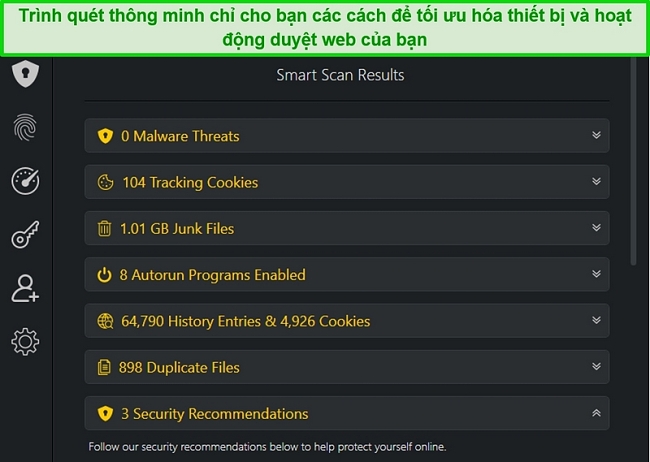
Microsoft Defender không có các công cụ điều chỉnh hiệu suất này mà chỉ đi kèm một bản báo cáo tình trạng chung của PC.
Cũng như các công cụ tối ưu hóa, TotalAV cũng bao gồm kho lưu trữ mật khẩu, VPN, trình chặn quảng cáo và tiện ích mở rộng cho trình duyệt Web Shield để chặn các trang web độc hại. Giống Norton 360, TotalAV cũng đi kèm với tính năng bảo vệ chống trộm cắp danh tính và kiểm tra vi phạm dữ liệu nhằm quét web để tìm kiếm rò rỉ thông tin.
TotalAV cũng dễ sử dụng hơn nhiều so với Microsoft Defender. Giao diện dễ điều hướng với các tính năng được gắn nhãn phù hợp cho cả người mới dùng lẫn người dùng đã có kinh nghiệm. Khác với Microsoft Defender, ứng dụng của TotalAV không có bất kỳ tính năng ẩn hay menu thả xuống không cần thiết nào.
TotalAV có một số gói đăng ký có giá phải chăng nhưng đáng đồng tiền nhất là gói Internet Security. Gói này bao gồm 6 thiết bị, một tập hợp đầy đủ các tính năng bảo mật, công cụ tối ưu hóa hệ thống, trình quản lý và dọn dẹp trình duyệt cũng như tính năng quét qua đám mây. Ngoài ra, gói Internet Security còn cung cấp một VPN mà rất ít phần mềm diệt virus ở mức giá tầm trung có được.
Nếu không cần VPN, bạn có thể sử dụng gói rẻ nhất của TotalAV. Với $29,00 mỗi tháng, gói Antivirus Pro bao gồm mọi tính năng có trong gói Internet Security ngoại trừ VPN. Nó cũng chỉ bảo vệ 3 thiết bị. Để bảo vệ trực tuyến đạt hiệu quả tối đa, gói Total Security bao gồm 7 thiết bị và bao gồm mọi tính năng — và thậm chí có cả trình chặn quảng cáo cũng như kho mật khẩu.
Bạn có thể dùng thử TotalAV không lo rủi ro trong 30 ngày với chính sách đảm bảo hoàn tiền để xem liệu dịch vụ có phù hợp với nhu cầu của bạn hay không. Việc nhận lại tiền cũng vô cùng dễ dàng, bạn có thể gọi tới đường dây hỗ trợ các dịch vụ thanh toán hoặc gửi email yêu cầu hoàn tiền. Tôi đã được hoàn tiền chỉ 2 ngày sau khi xác nhận.
Dùng thử TotalAV dành cho Windows ngay!
4. iolo – Phần mềm tối ưu hóa hàng đầu với tính năng bảo vệ chống malware mạnh mẽ
Tính năng chính:
- Tính năng bảo vệ theo thời gian thực chặn malware mà không có báo động nhầm
- Có công cụ tối ưu hóa, công cụ bảo mật, trình quản lý mật khẩu, v.v.
- Có sẵn trên Windows 10 và 11
- Chat trực tiếp 24/7, hỗ trợ qua điện thoại hạn chế và cơ sở kiến thức
- Đảm bảo hoàn tiền trong 30 ngày
iolo có khả năng tăng hiệu suất và bảo vệ PC Windows của bạn khỏi malware. Phần mềm này có nhiều công cụ giúp PC chạy nhanh hơn, mượt mà hơn và hiệu quả hơn — và hầu hết các công cụ này chỉ mất vài giây để tối ưu hóa thiết bị của bạn. Các công cụ bao gồm:
- Startup Optimizer — Tối ưu hóa các ứng dụng chạy khi khởi động PC để giúp PC khởi động nhanh hơn.
- DriveScrubber — Xóa vĩnh viễn các tệp và tài liệu nhạy cảm để không ai khác có thể truy cập.
- Privacy Guardian — Giúp bảo vệ quyền riêng tư bằng cách ngăn chặn các nỗ lực theo dõi, đồng thời tự động xóa cookie.
Mất tổng cộng 10 phút để chạy tất cả các công cụ tối ưu hóa của iolo và tôi đã giải phóng gần 2GB dung lượng. Điều này cho thấy các tệp rác và tệp trùng lặp ẩn nấp dễ dàng đến mức nào và việc loại bỏ chúng đã tạo ra sự khác biệt rõ rệt đối với tốc độ PC của tôi. Thời gian khởi động của tôi đã giảm một nửa, từ 30 xuống còn 15 giây và loại công cụ này không có trên Microsoft Defender.
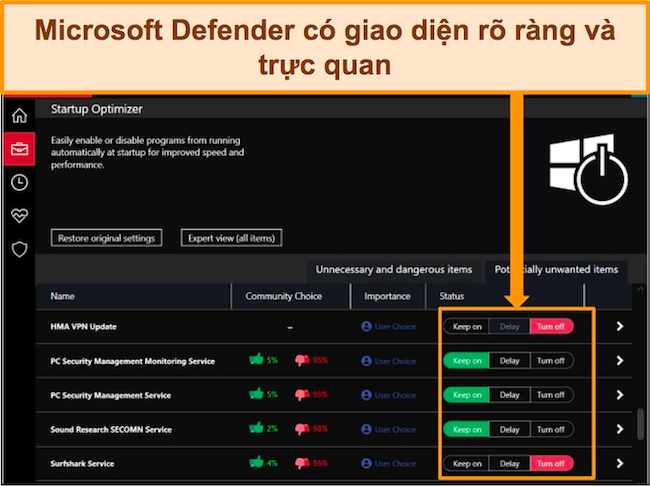
iolo dành riêng cho Windows, vì vậy hệ thống và quá trình thiết lập được tối ưu hóa cho người dùng Windows. Điều này giúp ứng dụng rất dễ điều hướng, vì tôi có thể di chuột qua các menu và biểu tượng để tìm hiểu những cài đặt mà chúng kiểm soát. Mặc dù không trực quan như các trình diệt virus khác, nhưng iolo chắc chắn dễ hiểu hơn Microsoft Defender.
Về mặt bảo mật, iolo đã phát hiện và cách ly thành công mọi tệp malware thử nghiệm mà tôi đã ẩn trên PC của mình. Tôi đặc biệt ấn tượng với khả năng phát hiện spyware và adware của iolo, vì Microsoft Defender thường bỏ qua các loại tệp này do chúng không hẳn là độc hại mà chỉ gây phiền nhiễu. Việc iolo phát hiện các tệp này giúp tôi yên tâm về khả năng tổng thể của iolo trong việc bảo mật PC.
Mặc dù bạn có thể mua iolo với giá chỉ từ $23.99, nhưng tôi khuyên bạn nên dùng thử System Mechanic Ultimate Defense của iolo vì đây là một giải pháp toàn diện hơn. Gói này cho phép bạn truy cập đầy đủ vào các tính năng của iolo và cài đặt không giới hạn. Nếu không hoàn toàn hài lòng, bạn có 30 ngày để yêu cầu hoàn lại tiền. Tôi đã kiểm tra chính sách này bằng cách gửi email yêu cầu hoàn tiền. Phải mất một ngày để nhận được phản hồi cho biết yêu cầu hoàn tiền của tôi đã được phê duyệt và tôi đã nhận lại được tiền sau 3 ngày.
Dùng thử iolo trên Windows không rủi ro
5. Bitdefender – Phần mềm tốt nhất dành cho người mới bắt đầu với thiết lập PC dễ định cấu hình
Tính năng chính:
- Quét kỹ lưỡng phần mềm độc hại và có tỷ lệ phát hiện hoàn hảo
- Đi kèm với chế độ trò chơi, trình duyệt an toàn, trình quản lý mật khẩu, VPN và nhiều tính năng khác
- Hỗ trợ Windows 10 và 11
- Hỗ trợ 24/7 qua live chat, email hoặc điện thoại
- Chính sách đảm bảo hoàn tiền trong 30 ngày
Công nghệ quét dựa trên đám mây gọn nhẹ của Bitdefender vừa chính xác vừa ít ảnh hưởng. Trong quá trình kiểm thử, Bitdefender đã phát hiện toàn bộ phần mềm độc hại mới lẫn đã biết và tôi không nhận thấy bất kỳ sự chậm lại nào dù quét ở cường độ cao. Đây là một cải tiến rõ rệt từ Microsoft Defender dù việc này khiến PC của tôi chạy chậm hơn đáng kể trong quá trình quét.
Tôi cũng nhận thấy giao diện của Bitdefender dễ điều hướng hơn nhiều so với của Microsoft. Tất cả các tính năng đều được gắn nhãn rõ ràng, với các mô tả ngắn gọn chi tiết những điều mà những tính năng này làm được. Điều này giúp việc tùy chỉnh các tính năng khác nhau trở nên đơn giản và tôi không phải lo lắng về việc vô tình nhấp chuột vào nhầm cài đặt.
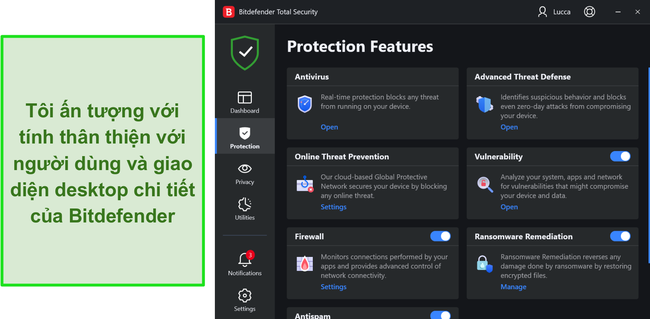
Thêm một điều là bạn không cần phải định cấu hình Bitdefender để được bảo vệ toàn diện. Bitdefender có tính năng Autopilot độc đáo phân tích cách hoạt động của thiết bị, sau đó tự động định cấu hình cho bạn. Nếu bạn muốn một trình bảo mật chống vi-rút tự động nhưng lại lo lắng việc nâng cấp sẽ gặp rắc rối thì Bitdefender là lựa chọn số 1.
Bitdefender có một số gói dành riêng cho máy tính Windows mà bạn có thể sử dụng như một phần mềm diệt virus độc lập hoặc cùng với Microsoft Defender. Mọi gói đăng ký cho Windows đều bao gồm các công cụ chống phần mềm độc hại, tính năng bảo vệ theo thời gian thực, chống lừa đảo và chống gian lận, bộ lọc các trang web có hại, công cụ tối ưu hóa phần cứng và phần mềm cũng như tính năng quét qua đám mây để giảm tác động lên hệ thống. Bạn có thể chọn bảo vệ 2, 3, 5 hoặc 10 thiết bị (với mức giá phân cấp dựa trên số lượng thiết bị), áp dụng cho tất cả các gói của Bitdefender.
Nếu đã có tường lửa và không cần tính năng kiểm soát dành cho phụ huynh, thì bạn nên sử dụng gói rẻ nhất của Bitdefender — Antivirus Plus. Tuy nhiên, ở mức giá $29,99, gói này ngang ngửa với Bitdefender Internet Security, vốn đi kèm tính năng tường lửa và kiểm soát dành cho phụ huynh.
Gói đáng tiền nhất và cũng là gói mà tôi đã chọn là gói Total Security của Bitdefender. Gói này bao gồm tất cả các tính năng có trong gói Internet Security nhưng tương thích với các thiết bị macOS, iOS và Android. Gói này rất phù hợp nếu bạn muốn sử dụng nó song song với Windows Defender nhưng đồng thời cũng muốn bảo vệ điện thoại của mình. Nó cũng bao gồm công cụ chống trộm để khôi phục thiết bị đã bị đánh cắp hoặc bảo vệ dữ liệu của bạn bằng cách xóa từ xa nếu bạn không thể khôi phục được. Gói đắt tiền nhất là gói Premium Security đi kèm dịch vụ VPN.
Bạn có thể dùng thử các gói khác nhau của Bitdefender với chính sách đảm bảo hoàn tiền trong 30 ngày và được hoàn lại tiền nếu gói đó không phù hợp với bạn. Tôi đã tự mình thử nghiệm quy trình này và dịch vụ khách hàng 24/7 vừa hữu ích vừa thân thiện. Tiền đã về tài khoản của tôi sau 5 ngày.
Dùng thử Bitdefender dành cho Windows ngay!
6. Panda Dome – Nhiều tính năng bảo mật trên tất cả các gói diệt vi-rút dành cho Windows
Tính năng chính:
- Phát hiện và loại bỏ thành công các loại phần mềm độc hại mới nhất
- Đi kèm với VPN, bộ khôi phục PC (PC rescue kit), trình theo dõi quy trình, trình quản lý mật khẩu và nhiều tính năng khác
- Có sẵn trên Windows 10 và 11
- Hỗ trợ kỹ thuật 24/7 có sẵn qua email và điện thoại
- Chính sách đảm bảo hoàn tiền trong 30 ngày
Panda Dome có một trình quét phần mềm độc hại tuyệt vời dành cho Windows. Phần mềm đã phát hiện hoàn toàn tất cả phần mềm độc hại trong quá trình kiểm thử, bao gồm cả các cuộc tấn công mạng mới nhất. Panda cũng cung cấp rất nhiều tính năng bổ sung mà Microsoft Defender không có. Tôi đặc biệt đánh giá cao PC Rescue Kit khi đã loại bỏ thành công phần mềm độc hại đã lây nhiễm trên PC kiểm thử của tôi thông qua ổ USB.
Ngoài ra, Panda còn đi kèm với trình theo dõi quy trình, kiểm soát ứng dụng, trình quản lý mật khẩu, VPN, công cụ chống trộm và công cụ tối ưu hóa riêng. Đáng tiếc là tôi thấy các tính năng khác này khó sử dụng hoặc không hiệu quả. Cá nhân tôi muốn có ít tính năng nhưng hoạt động tốt hơn là nhiều tính năng bổ sung mà tôi không sử dụng được.
Panda Dome có các gói và tùy chọn thanh toán linh hoạt để phù hợp với túi tiền của bạn. Thậm chí còn có gói miễn phí dù gói này thiếu tính năng bảo vệ quan trọng chống mã độc tống tiền. Tôi khuyên bạn nên kết hợp gói miễn phí với Microsoft Defender hoặc tải xuống phiên bản cao cấp. Bạn có thể kiểm thử phần mềm diệt vi-rút cao cấp không lo rủi ro của Panda Dome với chính sách đảm hoàn tiền trong 30 ngày.
Dùng thử Panda Dome dành cho Windows ngay!
7. Avira – #1 Phần mềm diệt vi-rút miễn phí dành cho thiết bị Windows
Tính năng chính:
- Phát hiện các mối đe dọa từ phần mềm độc hại ngay khi chúng được tải xuống thiết bị của bạn
- Đi kèm các công cụ tối ưu hóa thiết bị, VPN, trình quản lý mật khẩu và nhiều công cụ khác.
- Hỗ trợ Windows 10 và 11
- Liên hệ với bộ phận hỗ trợ khách hàng qua điện thoại và email
- Chính sách đảm bảo hoàn tiền trong 30 ngày
Mặc dù là một phần mềm diệt vi-rút miễn phí nhưng Bộ bảo mật miễn phí của Avira dễ dàng vượt qua Microsoft Defender. Trình quét vi-rút của Avira đã đánh dấu và cô lập thành công tất cả phần mềm độc hại theo thời gian thực trong quá trình kiểm thử. Phần mềm này thậm chí còn đi kèm với các công cụ tối ưu hóa miễn phí, tiện ích mở rộng cho trình duyệt, VPN, trình quản lý mật khẩu và trình hủy tệp tin.
Đối với một dịch vụ miễn phí thì số lượng tính năng như vậy là khá ấn tượng. Vấn đề duy nhất là phần mềm diệt vi-rút miễn phí của Avira không cung cấp tính năng bảo vệ khỏi mã độc tống tiền. Do đó, tôi khuyên bạn nên tải xuống Avira cùng với Microsoft Defender để giảm nguy cơ bị tấn công bằng mã độc tống tiền.
Nếu bạn đang tìm kiếm sự bảo vệ cao cấp thì bạn có thể nâng cấp lên gói cao cấp của Avira bất cứ lúc nào. Gói này bao gồm bảo vệ khỏi mã độc tống tiền, VPN với băng thông không giới hạn, bảo vệ web và email, trình cập nhật phần mềm và driver tự động, công cụ tối ưu hóa, trình quản lý lưu lượng mạng và trình quản lý quy trình. Tuy nhiên, gói này đắt hơn Norton 360 một chút.
Bạn có thể dùng thử gói cao cấp của Avira với chính sách đảm bảo hoàn tiền trong 30 ngày, hoặc tải xuống phiên bản miễn phí. Dù bằng cách nào, bạn cũng có nhiều thời gian để thử nghiệm Avira và quyết định xem đó có phải là phần mềm diệt vi-rút phù hợp để bảo vệ thiết bị Windows của bạn hay không.
Dùng thử Avira dành cho Windows ngay!
8. Intego – Trình chống virus đơn giản nhưng hiệu quả cho Windows
Tính năng chính:
- Phát hiện phần mềm độc hại mới, thậm chí là các vụ tấn công zero-day (mới, chưa được biết đến) mà các định nghĩa về phần mềm độc hại hiện tại không thể làm được
- Các tính năng bổ sung như Web Shield và Prevention Engine (công cụ ngăn chặn) giúp phát hiện thêm các mối đe dọa
- Hoạt động trên Windows 10 và 11
- Hỗ trợ khách hàng qua tính năng trò chuyện trực tiếp và email
- Chính sách đảm bảo hoàn tiền trong 30 ngày
Nổi tiếng chủ yếu nhờ phần mềm Mac mạnh mẽ, Intego có một trình chống virus riêng được thiết kế đặc biệt cho Windows. Trong quá trình thử nghiệm, tôi rất ấn tượng khi thấy rằng Intego đã phát hiện 100% phần mềm độc hại mới phát hành trên máy tính bàn (hay còn được gọi là các cuộc tấn công zero-day). Trình chống virus có khả năng phát hiện các mối đe dọa mạng mới nhất nhắm vào Windows là vô cùng cần thiết.
Tính năng lập danh sách trắng là một tính năng khác mà tôi yêu thích vì nó cho phép tôi chọn các ứng dụng và chương trình cụ thể (mà tôi biết là an toàn 100%) và cho phép chúng vượt qua hàng rào bảo vệ theo thời gian thực của Intego. Điều này giúp trình quét virus theo thời gian thực của Intego hoạt động hiệu quả hơn vì chỉ cần phát hiện các mối đe dọa mới.
Đáng tiếc, không có nhiều tính năng bổ sung như tính năng kiểm soát của phụ huynh, trình quản lý mật khẩu hay VPN. Điều này thật đáng thất vọng vì ứng dụng Intego của Mac đi kèm với các tính năng dành riêng cho Mac cũng như các công cụ an ninh mạng.
Tuy vậy, mức giá lại rất hợp lý nếu bạn đang tìm kiếm một trình chống virus đơn thuần, không có tính năng bổ sung nào làm phần mềm nặng hơn. Tôi khuyên bạn nên dùng thử Intego trên thiết bị Windows của chính mình và thử nghiệm tất cả các tính năng. Mọi gói đăng ký đềm đi kèm chính sách đảm bảo hoàn tiền trong 30 ngày, để bạn có thể được hoàn lại toàn bộ tiền nếu đổi ý. Bạn cũng có thể sử dụng Intego miễn phí trong 7 ngày với bản dùng thử miễn phí.
Dùng thử Intego cho Windows miễn phí
9. Vipre – Trình diệt virus cho Windows mạnh mẽ với các công cụ bảo mật tăng cường
Tính năng chính:
- Chức năng học máy và dựa trên đám mây để phát hiện malware mới nhất
- Đi kèm tường lửa, bảo vệ web, VPN, v.v.
- Có sẵn trên Windows 10 và 11
- Liên hệ với bộ phận hỗ trợ khách hàng qua hệ thống phiếu hỗ trợ trực tuyến, điện thoại hoặc email
- Đảm bảo hoàn tiền trong 30 ngày
Tính năng bảo mật chống malware mạnh mẽ của Vipre khiến nó trở thành lựa chọn phù hợp để hoạt động cùng Microsoft Defender. Một số chức năng của Vipre được liên kết trực tiếp với Windows — truy cập kho bảo mật của Vipre yêu cầu mật khẩu Windows và tính năng lọc email của Vipre chỉ hoạt động với Outlook.
Khi Microsoft Defender không đáp ứng được yêu cầu, Vipre có kết quả thử nghiệm khả năng phát hiện malware theo thời gian thực là 99,7% và cung cấp khả năng bảo vệ chống ransomware. Trong quá trình thử nghiệm, tôi cũng nhận thấy Vipre không hề cảnh báo tệp an toàn nào thành tệp độc hại.
Ứng dụng của Vipre có nhiều tính năng bổ sung mà Microsoft Defender không có, bao gồm các tính năng sau:
- Lá chắn bảo mật — Bảo vệ quyền riêng tư bằng cách bảo mật webcam và micrô, đồng thời lưu trữ các tài liệu nhạy cảm trong một kho lưu trữ an toàn.
- VPN tích hợp — Cho phép bạn giữ an toàn và ẩn danh khi trực tuyến bằng cách mã hóa kết nối.
- Trình quét Dark Web — Liên tục quét dark web để thông báo cho bạn nếu có thông tin đăng nhập bị rò rỉ.
Các công cụ bảo mật này giúp bảo vệ dữ liệu — ngay cả khi tin tặc chiếm được PC, chúng cũng không thể truy cập thông tin nhạy cảm của bạn.
Nhược điểm của Vipre là mức giá — gói rẻ nhất của phần mềm này có giá $32.99 nhưng không cung cấp đủ các tính năng đáng giá. Ngoài ra, bạn chỉ có quyền truy cập đầy đủ vào các tính năng với gói Ultimate Security đắt nhất, có giá tương đương với Norton nhưng ít lợi ích hơn. Cách duy nhất để xem liệu dịch vụ này có phù hợp với bạn hay không là dùng thử Vipre với PC Windows. Nếu đổi ý, bạn có thể được hoàn tiền toàn bộ trong vòng 30 ngày.
Dùng thử Vipre trên Windows không rủi ro
Bảng so sánh: Các phương án thay thế tốt nhất cho Microsoft Defender
Dưới đây là tổng quan nhanh về các giải pháp diệt virus thay thế hàng đầu cho Microsoft Defender, với các tính năng chính của từng dịch vụ:
| Kết quả thử nghiệm phát hiện malware | Phiên bản miễn phí | Các tính năng bổ sung | Nền tảng được hỗ trợ | Giá thấp nhất | Đảm bảo hoàn tiền (ngày) | |
| Norton | 100% | ✘ | Bảo vệ theo thời gian thực, trình quản lý mật khẩu, VPN, tường lửa, bảo vệ web, sao lưu đám mây, kiểm soát của phụ huynh, v.v. | Windows, Mac, Android, iOS | $29.99 | 60 |
| McAfee | 100% | ✘ | Bảo vệ theo thời gian thực, trình quản lý mật khẩu, VPN, tường lửa, bảo vệ web, công cụ tối ưu hóa, v.v. | Windows, Mac, Android, iOS | $39.99 | 30 |
| TotalAV | 99% | ✔ | Bảo vệ theo thời gian thực, VPN, bảo vệ web, v.v. | Windows, Mac, Android, iOS | $19.00 | 30 |
| iolo | – | ✘ | Công cụ tối ưu hóa, trình quản lý mật khẩu, tính năng bảo mật | Windows | $23.99 | 30 |
| Bitdefender | 100% | ✘ | Bảo vệ theo thời gian thực, VPN, tường lửa, bảo vệ web, kiểm soát của phụ huynh, v.v. | Windows, Mac, Android, iOS | $29.99 | 30 |
| Microsoft Defender | 98% | ✔ | Bảo vệ theo thời gian thực, tường lửa, bảo vệ chống khai thác, v.v. | Windows | N/A | N/A |
Sau quá trình thử nghiệm toàn diện, Norton nổi lên như giải pháp thay thế tốt nhất cho Microsoft Defender. Norton có kết quả phát hiện malware mới và đã biết đạt 100%, cộng với một loạt tính năng bảo mật và quyền riêng tư giúp bảo vệ toàn diện cho các thiết bị Windows, Mac, iOS và Android của bạn.
Dùng thử Norton trên Windows không rủi ro
Cách chọn giải pháp thay thế tốt nhất cho Microsoft Defender
Khi chọn phần mềm diệt virus, bạn nên cân nhắc các tiêu chí sau — đây là những khía cạnh mà tôi đã xem xét khi thử nghiệm và xếp hạng các phương án thay thế hàng đầu cho Microsoft Defender:
- Bảo vệ chống malware tốt hơn — Mọi trình diệt virus được đề xuất đều có khả năng bảo vệ chống malware tốt hơn so với Microsoft Defender, kể cả các tùy chọn miễn phí. Các phần mềm này được cập nhật thường xuyên để bảo vệ PC của bạn khỏi các mối đe dọa mới nhất.
- Các tính năng bảo mật — Microsoft Defender thiếu nhiều tính năng hàng đầu có trong phần trình diệt virus khác như Norton, chẳng hạn như trình quản lý mật khẩu, VPN và các công cụ tối ưu hóa hiệu suất.
- Dễ sử dụng — Trình diệt virus bạn chọn phải dễ cài đặt và sử dụng, cũng như có giao diện đơn giản giúp cấu hình dễ dàng. Giao diện cho Windows của Norton đặc biệt trực quan, ngay cả đối với những người lần đầu sử dụng trình diệt virus.
- Hỗ trợ hệ điều hành — Microsoft Defender chỉ được tối ưu hóa cho Windows và không thể sử dụng trên các hệ điều hành khác. Một trình diệt virus như Norton tương thích với nhiều nền tảng bao gồm iOS, Mac, Android, v.v., vì vậy, phần mềm này có thể bảo mật tất cả các thiết bị của bạn.
- Đáng giá tiền — Mặc dù Microsoft Defender miễn phí nhưng đây không phải là giải pháp toàn diện cho PC của bạn. Bạn có thể chọn một trình diệt virus miễn phí khác như Avira, cung cấp phạm vi bảo vệ tốt hơn nhưng vẫn còn hạn chế. Mặt khác, các dịch vụ như Norton, McAfee và TotalAV có các gói đăng ký phù hợp túi tiền để bảo vệ thiết bị của bạn.
Nhìn chung, giải pháp thay thế tốt nhất cho Windows Security là Norton. Bộ máy xử lý malware mạnh mẽ và gói phần mềm toàn diện của dịch vụ này làm nó rất đáng tiền và bạn có thể dùng thử Norton không rủi ro trong 60 ngày để đảm bảo dịch vụ này phù hợp với bạn.
Dùng thử Norton trên Windows không rủi ro!
Cảnh báo! Tránh dùng những phần mềm diệt vi-rút này đối với Windows 10 và 11
Avast và AVG
Hàng triệu người dùng sẽ tải xuống Avast và AVG để thay thế Microsoft Defender vì cả hai đều là những phần mềm diệt vi-rút miễn phí nổi tiếng. Đáng tiếc hầu hết mọi người lại không biết rằng Avast đã bị bắt quả tang bán dữ liệu riêng tư của người dùng để kiếm lời (Avast là công ty mẹ của AVG). Thông tin được bán bao gồm hoạt động duyệt web và một số dữ liệu nhận dạng cá nhân. Đây là một vi phạm lớn về quyền riêng tư nên tôi không thể đề xuất Avast hoặc AVG như một phần mềm diệt vi-rút có uy tín để giữ an toàn cho các tệp cá nhân của bạn.
PC Matic
PPC Matic ban đầu được phát triển dành riêng cho Windows, vì vậy tôi đã rất ngạc nhiên bởi hiệu suất trung bình của công cụ diệt vi-rút của phần mềm này. Phần mềm cũng đánh dấu nhầm nhiều tệp an toàn thành nguy hiểm, điều này khiến tôi mất thời gian để sắp xếp.
Câu hỏi thường gặp: Phần mềm diệt vi-rút Windows Defender của Microsoft
Microsoft Defender có đủ tốt cho Windows 10 và 11 không?
Mặc dù Microsoft Defender đã được cải thiện qua năm tháng, nhưng nó không đủ để bảo mật hoàn toàn PC Windows của bạn. Phần mềm này có một số tính năng tốt, chẳng hạn như kiểm soát của phụ huynh, chống lừa đảo và bảo mật phần cứng, nhưng những tính năng này không toàn diện như các tính năng do dịch vụ diệt virus cao cấp mang lại.
Điều tôi lo lắng nhất là Microsoft Defender gặp khó khăn trong việc xác định và chặn các loại virus cũng như malware mới nhất. Điều này là do thiếu cập nhật thường xuyên, nghĩa là Microsoft Defender không thể xác định cũng như cách ly các mối đe dọa zero-day một cách đáng tin cậy. Nếu bạn lưu trữ thông tin cá nhân trên PC (như ảnh, tài liệu công việc hoặc thông tin tài chính), bạn không thể trông cậy vào Microsoft Defender làm tuyến phòng thủ mạng duy nhất của mình.
Để bảo mật PC một cách toàn diện, tôi khuyên bạn nên chọn dịch vụ diệt virus cao cấp như Norton. Norton liên tục cập nhật để đảm bảo bạn có khả năng bảo vệ mới nhất, ngoài ra phần mềm còn có các tính năng bảo mật hàng đầu như VPN, trình quản lý mật khẩu, tường lửa và lưu trữ đám mây. Mặc dù không phải là dịch vụ miễn phí, nhưng bạn có thể dùng thử Norton trên PC Windows không sợ rủi ro vì phần mềm này được hỗ trợ bởi chính sách đảm bảo hoàn tiền trong 60 ngày.
Windows Defender có thể phát hiện và loại bỏ phần mềm độc hại không?
Hầu như mọi lúc. Windows Defender của Microsoft đã phát hiện 99% phần mềm độc hại trở lên trong quá trình kiểm thử theo thời gian thực. Mặc dù đây là một kết quả khá tốt, nhưng vẫn chưa hoàn hảo — đặc biệt là khi một đối thủ cạnh tranh như Norton 360 đạt tỉ lệ phát hiện 100% trong cuộc kiểm thử tương tự.
Vấn đề chính của tôi với Windows Defender là phần mềm này không được cập nhật thường xuyên. Điều này khiến PC của bạn dễ bị tấn công bởi các loại vi-rút, trojan, rootkits và các loại phần mềm độc hại mới. Bạn sẽ muốn đầu tư vào một phần mềm diệt vi-rút mà phát hành các bản cập nhật phần mềm hàng ngày để duy trì bảo mật mọi lúc.
Microsoft Defender có tính năng chống lừa đảo không?
Có, Microsoft Defender cung cấp khả năng chống lừa đảo cho Microsoft Edge cũng như các trình duyệt khác. Với tên gọi SmartScreen, tính năng này được thiết kế để bảo vệ thiết bị của bạn khỏi các âm mưu lừa đảo, ngăn bạn truy cập các trang web độc hại. Tuy nhiên, SmartScreen hoạt động không hiệu quả bằng tính năng chống lừa đảo tích hợp sẵn của Google hoặc Mozilla.
Để được bảo vệ toàn diện chống lừa đảo trực tuyến, trang web độc hại cũng như các mối đe dọa theo thời gian thực, tôi khuyên bạn nên chọn một trình diệt virus cao cấp để thay thế. Một dịch vụ như Norton cung cấp khả năng chống lừa đảo cho tất cả các trình duyệt để bạn có thể duyệt web an toàn theo bất kỳ cách nào bạn muốn.
Microsoft Defender có tốt hơn trình diệt virus miễn phí không?
Microsoft Defender tốt hơn một số dịch vụ diệt virus miễn phí, nhưng không phải tất cả. Phần mềm này sở hữu một số tính năng mà nhiều trình diệt virus miễn phí không cung cấp, như bảo vệ chống malware theo thời gian thực, tường lửa và kiểm soát của phụ huynh. Đối với một dịch vụ miễn phí được cài đặt sẵn, Microsoft Defender thích hợp để bảo vệ PC Windows của bạn.
Tuy nhiên, có nhiều VPN miễn phí cho Windows cung cấp khả năng bảo vệ tốt hơn Microsoft Defender. Một dịch vụ như Avira có tỷ lệ phát hiện malware cao hơn, cùng với trình quản lý mật khẩu, tiện ích mở rộng trình duyệt và trình hủy tệp để xóa tài liệu một cách an toàn. Phần mềm này không toàn diện bằng bộ phần mềm bảo mật như Norton, nhưng cài đặt Avira sẽ giúp bạn bảo vệ tốt hơn nhiều so với việc chỉ sử dụng Microsoft Defender.
Tôi có thể sử dụng Microsoft Defender kèm với một trình diệt virus khác không?
Có, bạn có thể sử dụng Microsoft Defender kèm với một trình diệt virus khác, bao gồm tất cả các phần mềm diệt virus cao cấp trong danh sách này. Sử dụng một trình diệt virus khác sẽ cung cấp khả năng bảo mật bổ sung, vì một trình diệt virus toàn diện sẽ lấp đầy chỗ trống do Microsoft Defender để lại. Tuy nhiên, một số trình diệt virus không tương thích với Microsoft Defender và có thể gây ra xung đột phần mềm ảnh hưởng đến bảo mật của bạn.
Nhìn chung, tốt hơn hết là sử dụng một dịch vụ diệt virus riêng giúp bảo vệ toàn bộ PC của bạn. Bạn có thể chọn một phương án miễn phí như Avira với nhiều tính năng bảo mật ấn tượng (nhưng không đi kèm khả năng bảo vệ chống ransomware). Ngoài ra, quá trình thử nghiệm của tôi cho thấy Norton là dịch vụ diệt virus tốt nhất cho Windows với tính năng phát hiện malware mới và đã biết 100% cũng như các tính năng bảo mật và quyền riêng tư toàn diện.
Dùng thử Norton 360 dành cho Windows không lo rủi ro!
Kết hợp Microsoft Defender với một phần mềm diệt vi-rút chất lượng dành cho Windows
Đối với một dịch vụ phần mềm diệt vi-rút miễn phí, Microsoft Defender đã được cải thiện đáng kể kể từ bản cập nhật cuối cùng. Đáng tiếc là phần mềm này vẫn chưa đủ tốt để bảo vệ thiết bị Windows của bạn theo thời gian thực. Là một người coi trọng vấn đề bảo mật cho PC, tôi thực sự khuyên bạn nên sử dụng một phần mềm diệt vi-rút mạnh mẽ hơn bên cạnh Microsoft Defender.
Phần mềm diệt vi-rút tốt nhất cho Windows năm 2024 rõ ràng là Norton 360. Norton 360 không chỉ chặn mọi loại phần mềm độc hại dành riêng cho Windows mà còn đi kèm một loạt các tính năng bảo mật cho PC. Hơn hết, bạn có thể dùng thử Norton 360 không lo rủi ro trong 60 ngày với chính sách đảm bảo hoàn tiền! Khi tôi kiểm thử chính sách hoàn tiền, tôi chỉ mất vài phút trong cuộc trò chuyện trực tiếp 24/7 và đã nhận lại tiền trong chưa đầy một tuần.